Drapeaux Edge bloqués par l’administrateur : comment les contourner
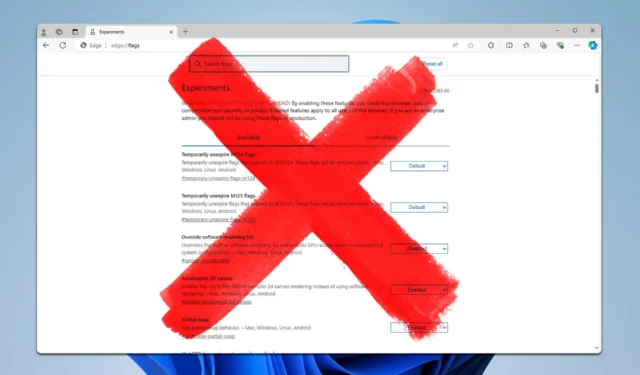
De nombreux utilisateurs ont signalé que la page des indicateurs Edge est bloquée par l’administrateur, ce qui vous empêchera de modifier certains paramètres cachés. Cependant, cela peut être résolu en utilisant nos solutions.
Que puis-je faire si les indicateurs Edge sont bloqués par un administrateur ?
1. Modifier les paramètres de stratégie de groupe
- Appuyez sur Windows la touche + R et tapez gpedit.msc . Cliquez sur OK.
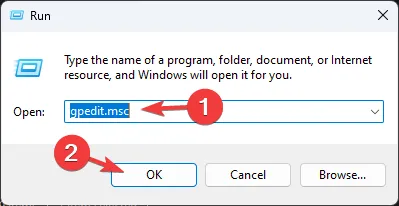
- Ensuite, accédez au chemin suivant :
Administrative Templates/Microsoft Edge/ - Dans le volet de droite, sélectionnez la politique URLBlocklist .
- Si des drapeaux ou des pages de bordure figurent dans la liste, supprimez-les ou désactivez la politique.
Pour que cette solution fonctionne, vous devez avoir installé Microsoft Edge for Business.
Si vous utilisez la version standard, procédez plutôt comme suit :
- Ouvrez à nouveau l’éditeur de stratégie de groupe .
- Ensuite, allez à
Administrative Templates\Windows Components\Microsoft Edge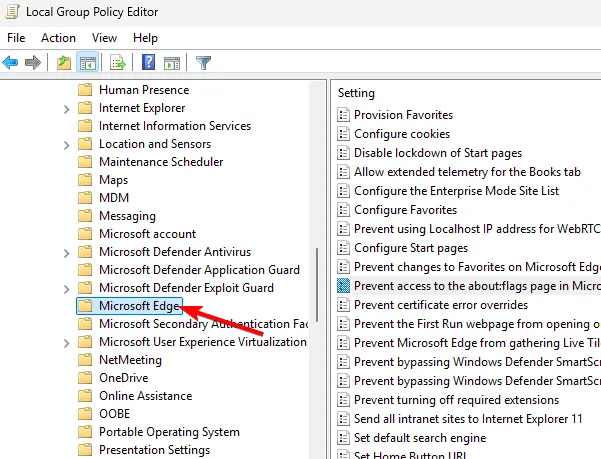
- Double-cliquez sur Empêcher l’accès à la page about:flags dans Microsoft Edge .
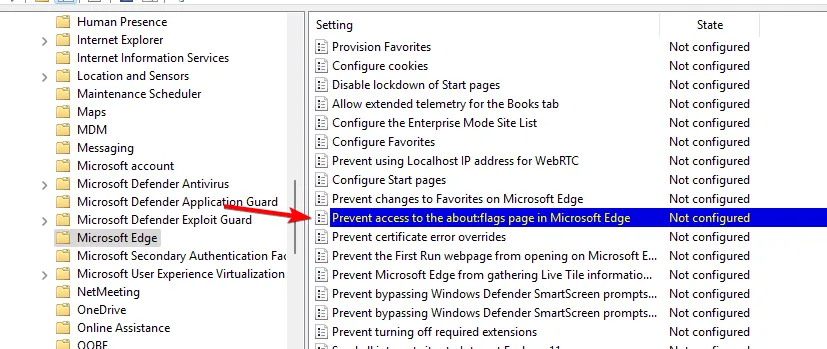
- Définissez la politique sur Non configuré ou Désactivé et enregistrez les modifications.
N’oubliez pas que vous aurez besoin d’un accès administrateur pour effectuer cette opération.
2. Modifier le registre
- Appuyez sur la Windows touche + R et tapez regedit . Cliquez sur OK.
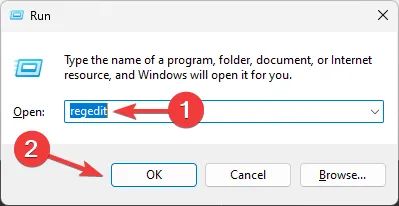
- Ensuite, accédez à
SOFTWARE\Policies\Microsoft\Edge\URLBlocklist - Dans le volet de droite, vous devriez voir plusieurs entrées. Recherchez celle qui mentionne les indicateurs page ou edge et supprimez-les.
Ce chemin n’est disponible que si vous avez installé Microsoft Edge for Business. Pour la version standard, procédez comme suit :
- Ouvrez l’éditeur de registre et accédez à
HKEY_LOCAL_MACHINE\SOFTWARE\Policies\Microsoft\MicrosoftEdge\Main - Double-cliquez sur PreventAccessToAboutFlagsInMicrosoftEdge dans le volet de droite.
- Définissez les données de valeur sur 0 et enregistrez les modifications.
Pour que ces méthodes fonctionnent, vous devez disposer d’un accès administrateur.
Comment débloquer cette page bloquée par Microsoft Edge ?
Pour ce faire, vous aurez besoin d’un accès administrateur. Vous pouvez utiliser les mêmes étapes que ci-dessus pour bloquer une page spécifique. Notre article Cette page est bloquée par Microsoft Edge peut également vous aider.
Comment débloquer un site Web bloqué par un administrateur ?
Cela nécessite que l’administrateur modifie les paramètres de sécurité sur le PC. En tant qu’utilisateur avec des privilèges non administratifs, cela n’est pas possible, vous devrez donc contacter l’administrateur.
Nous avons abordé ce problème dans notre guide Cette page a été bloquée par votre administrateur, alors ne la manquez pas pour plus d’informations.
Pourquoi Microsoft Edge bloque-t-il les sites Web ?
Cela peut se produire en raison d’une protection de suivi intégrée qui bloque les sites Web suspects par défaut. Il est également possible que certaines politiques de sécurité ou certains logiciels de sécurité bloquent des sites Web spécifiques.
Si la page des indicateurs Edge est bloquée par l’administrateur, vous devrez probablement contacter l’administrateur et lui demander de révoquer ces politiques, ou si vous êtes un administrateur, les étapes ci-dessus devraient fonctionner.
Ce n’est pas la seule page qui peut être bloquée, quelques utilisateurs ont également rencontré un message d’erreur bloqué par l’administrateur sur leur navigateur.
Comment avez-vous résolu ce problème ? Partagez vos solutions avec nous dans les commentaires ci-dessous.



Laisser un commentaire